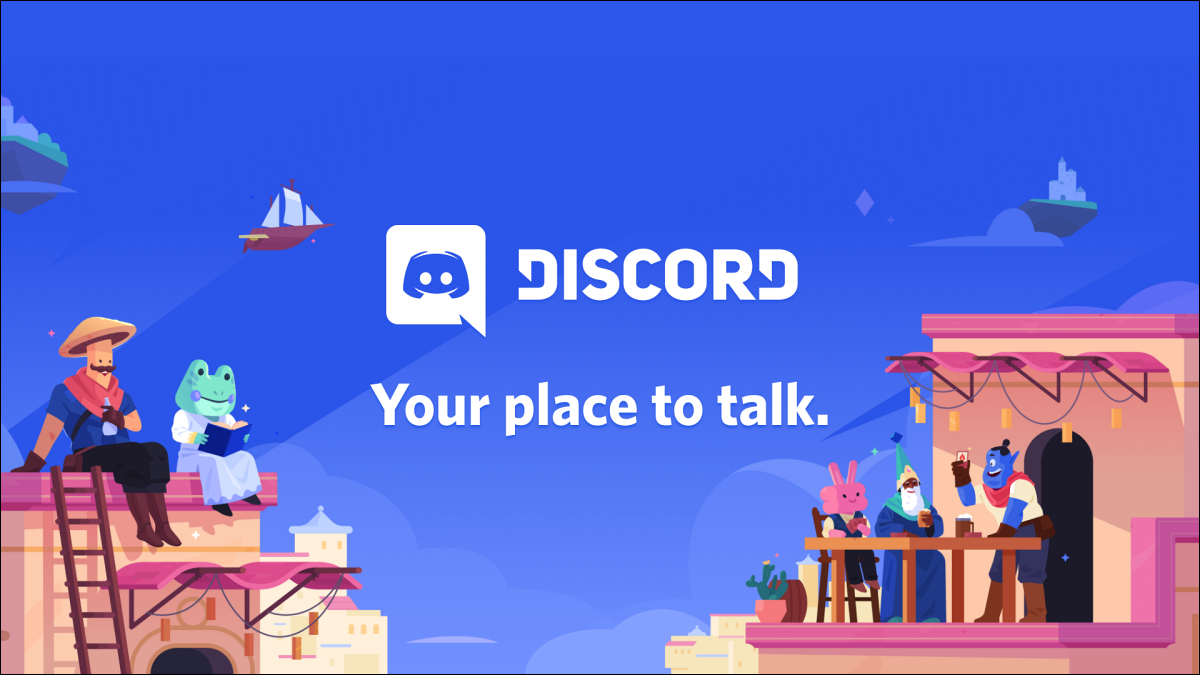
为什么要制作社区服务器?
您可以轻松地为朋友和朋友的朋友制作私人或公共 Discord 服务器。但是,这些服务器的大小非常有限。另一方面,社区服务器可以容纳数千名对从游戏到动漫等主题感兴趣的用户。
要了解它们是什么样的,请单击 Discord 应用程序或网站中的“探索”按钮并浏览现有的社区服务器。
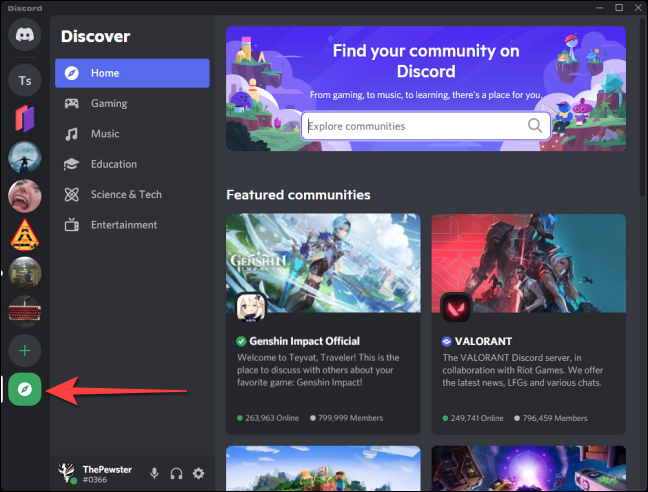
如果您的目标是聚集许多具有相同兴趣的全球成员并创建一个没有任何滥用、垃圾邮件或拖钓的安全空间,那么制作社区服务器是个好主意。
这是 Discord 为创建社区服务器而制定的部分要求:
- 会员筛选:只有通过验证电子邮件的用户才能发送公共或私人消息(版主除外)。
- 显式媒体删除:您可以让 Discord 扫描服务器上共享的媒体并自动删除任何显式内容。
- 规则频道: 列出服务器规则的专用频道,或供新成员阅读的指南频道。
- 版主频道: Discord 版主和管理员的专用频道,用于传达有关新版主功能和通用社区更新的更新。
典型的社区服务器还提供个性化欢迎屏幕、用于广播消息的公告频道、用于纯音频对话的舞台频道和服务器洞察等功能。
以下是如何在 Discord 中设置您的社区服务器。
如何在 Discord 上创建社区服务器
要开始设置社区服务器,请下载Discord 应用程序(Windows、macOS、iOS、Android 和 Linux),打开它并登录。
您可以从头开始创建社区服务器,就像制作自己的 Discord 服务器一样。首先,单击左栏中的大加号 (+) 图标以创建新服务器。
![]()
如果您想从头开始制作社区服务器,请从弹出的下一个窗口中选择“创建我自己的”。但是,使用现成的模板是个好主意,因此向下滚动一点并选择“本地社区”。
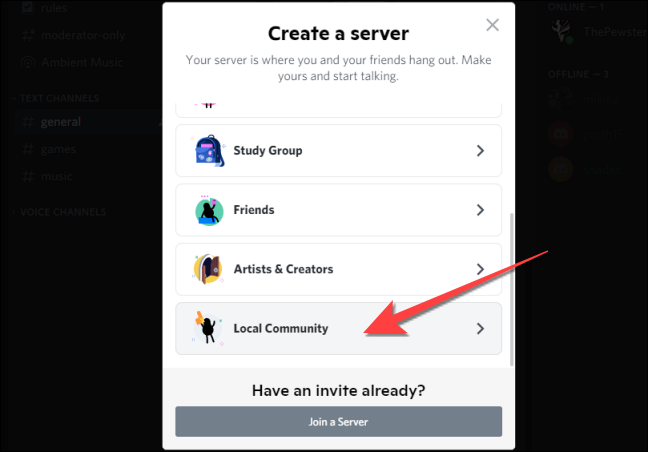
接下来,选择“对于俱乐部或社区”。
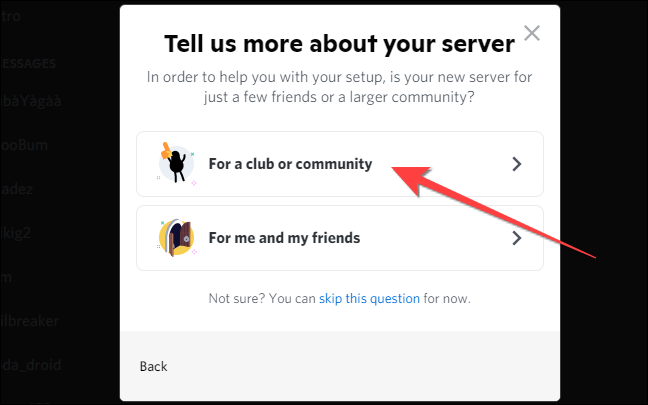
在框中键入服务器名称,如果需要,还可以上传服务器的显示图片(不过,您可以随时执行此操作。)。点击“创建”。
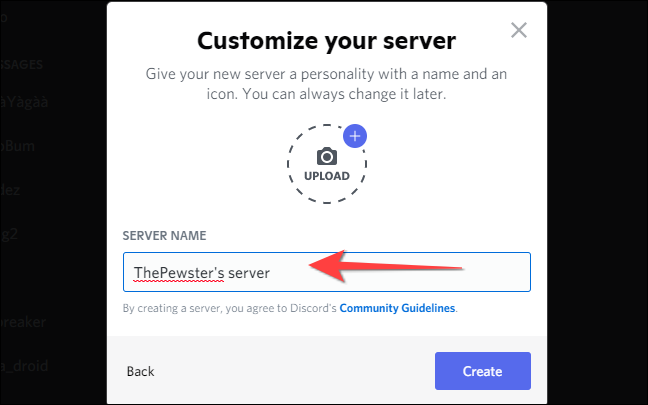
这将创建一个具有相关频道的新社区服务器。
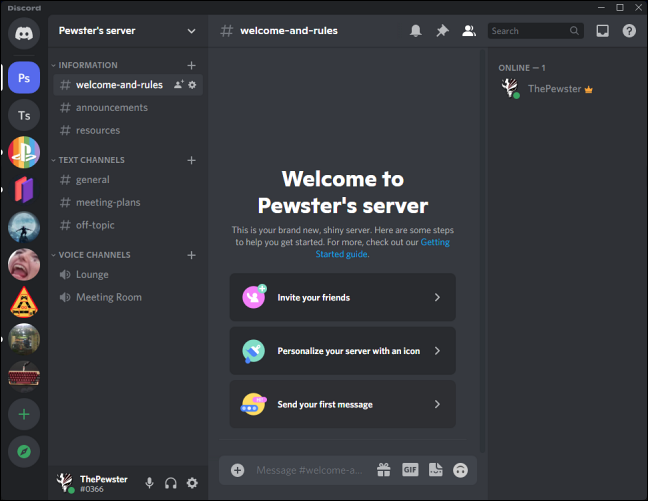
但是,您仍然需要完成下面概述的过程,才能启用仅验证电子邮件和显式媒体删除等功能。
如何将您的 Discord 服务器更改为社区服务器
如果您现有的私有服务器中有很多成员,则可以将其转换为社区服务器。为此,请在左上角选择您的服务器名称,然后从下拉菜单中选择“服务器设置”。
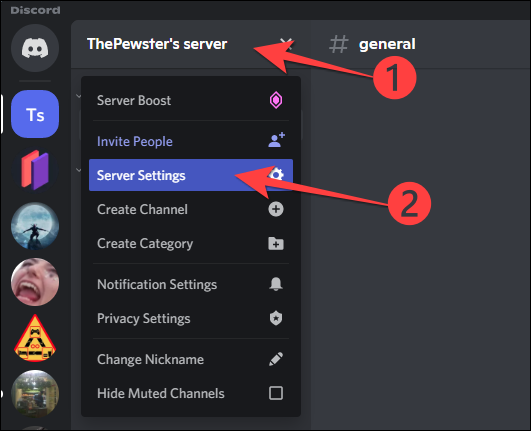
在您服务器的设置菜单中,单击左栏“社区”部分下的“启用社区”选项,然后从右侧选择“开始使用”按钮。
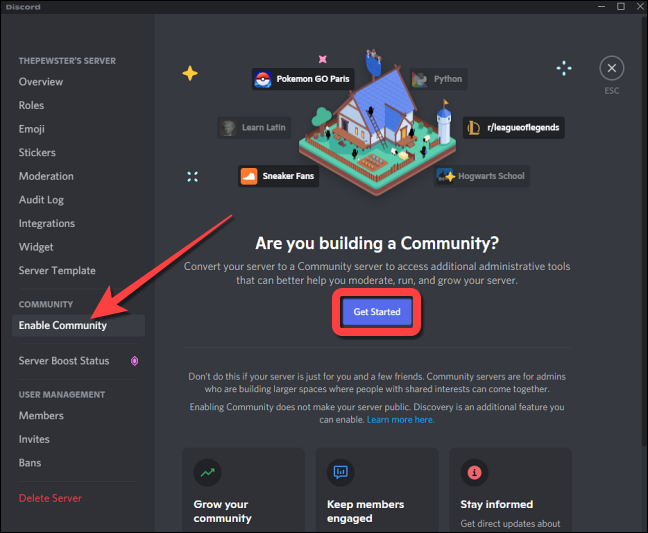
这会显示一个窗口,您可以在其中选择社区服务器的设置。选中“需要经过验证的电子邮件”框以仅允许拥有经过验证的电子邮件的人加入您的社区服务器。
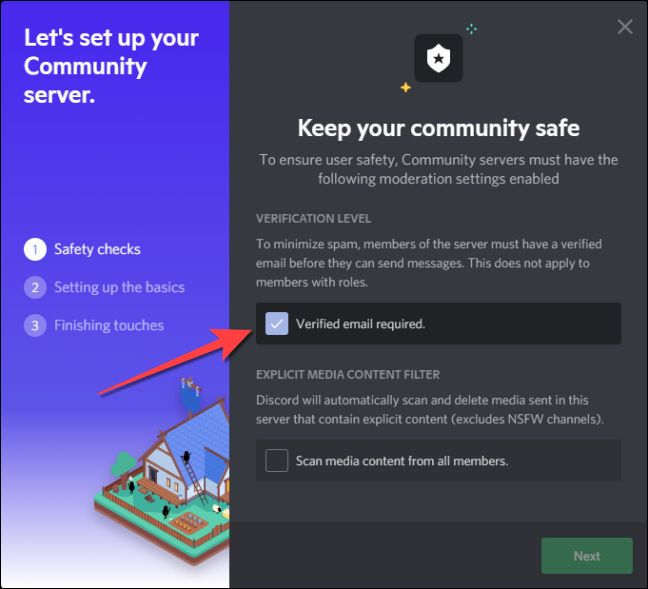
接下来,选中“扫描所有成员的媒体内容”复选框,让 Discord 自动扫描并删除包含露骨内容的媒体。然后,单击“下一步”按钮继续。
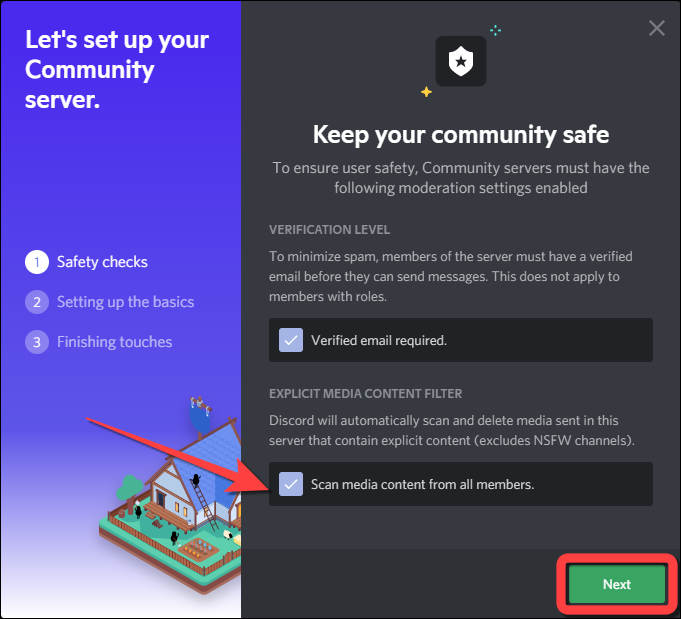
如果您希望 Discord 自动创建新的规则和社区更新频道,请单击下一步。或者,您可以使用下拉菜单选择规则和社区更新的频道。然后,单击“下一步”。
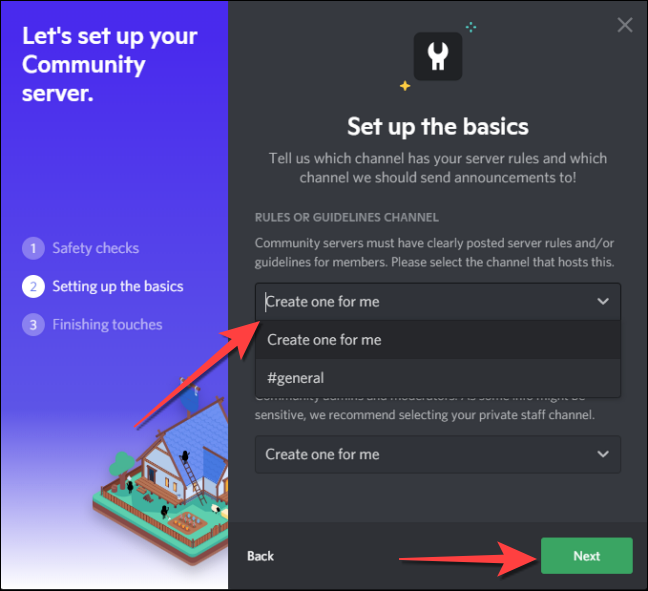
如果您希望服务器仅针对提及发送通知,请选中“仅提及的默认通知”框。
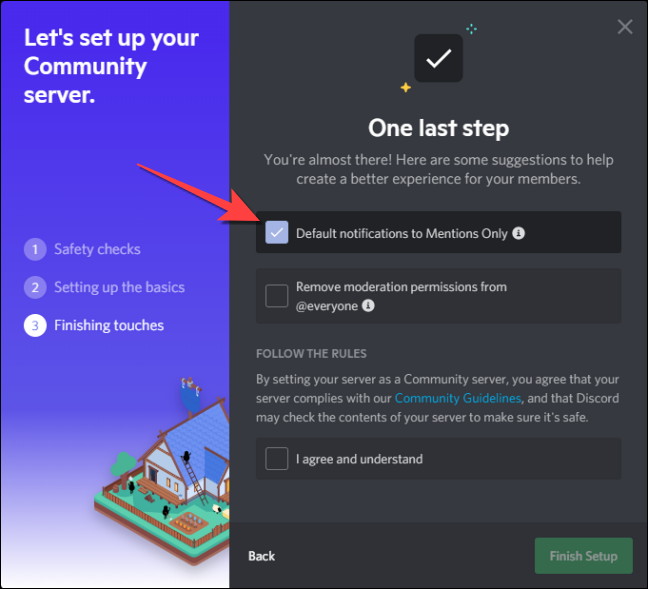
选中“删除@everyone 的审核权限”框以撤销所有成员的所有版主级别权限。
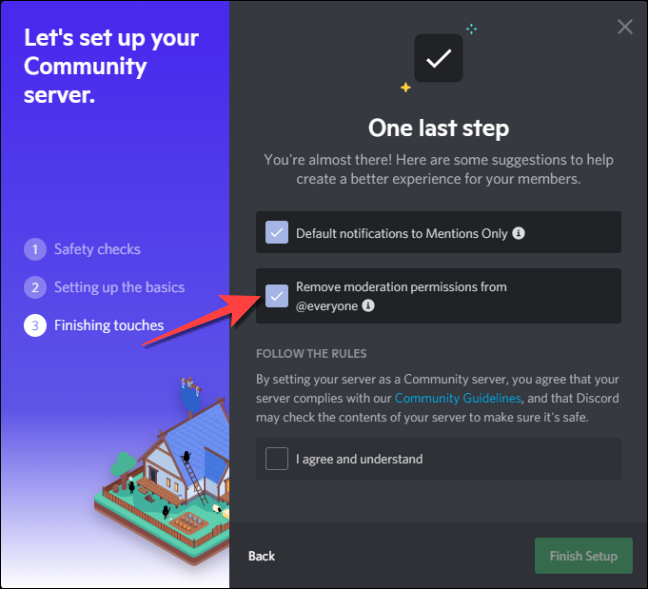
最后,如果您同意遵守 Discord 的社区服务器规则,请选中“我同意并理解”框。
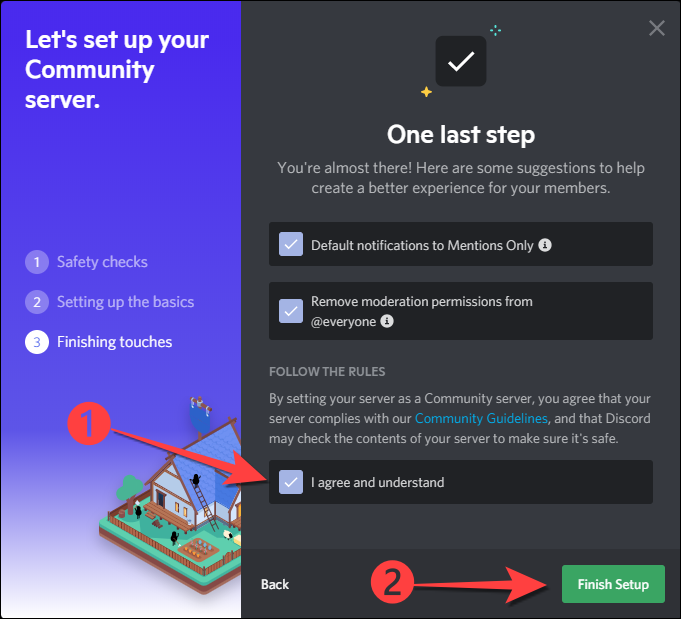
选中任何相关框后,选择“完成设置”按钮。Discord 向您显示一条横幅,通知您“您的服务器现在是社区服务器。”
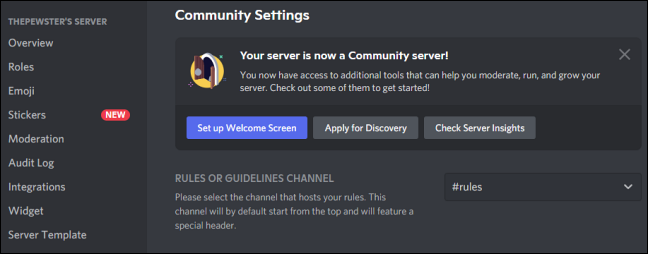
在“服务器描述”部分下,添加社区服务器的描述。当您创建 嵌入社交网络、信使或其他网站的自定义邀请链接时,将显示此说明。完成后,点击底部的“保存更改”按钮。
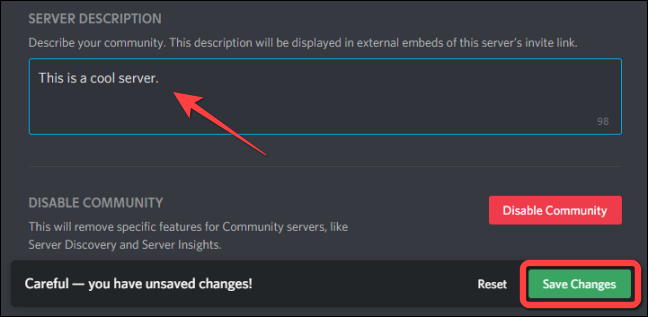
如何向社区服务器添加自定义欢迎屏幕
无论您是从头开始创建新的社区服务器还是转换现有的社区服务器,您都需要为新用户创建一个欢迎屏幕。设置欢迎屏幕有助于新成员了解他们可以在不同渠道中进行哪些活动。
打开 Discord 应用程序或网站后,单击您的社区服务器名称以显示下拉菜单并选择“服务器设置”。
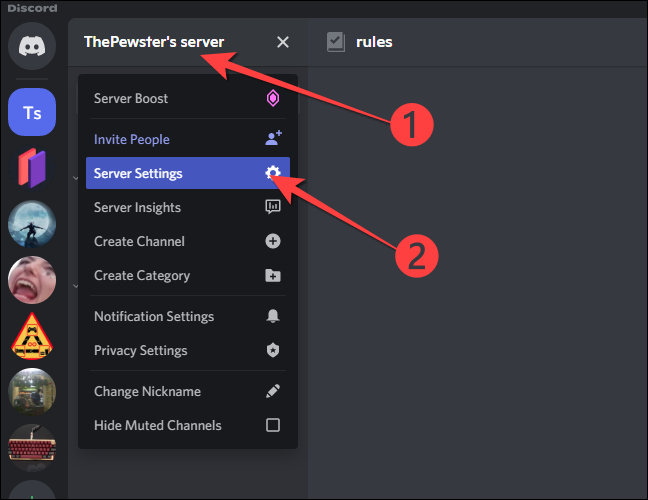
选择左侧栏“社区”部分下的“欢迎屏幕”,然后单击右侧的“设置欢迎屏幕”按钮。
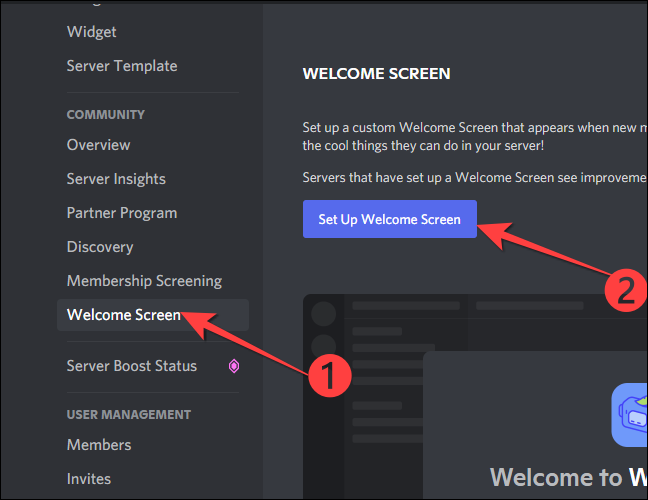
接下来,Discord 会要求您设置所有新成员应首先访问的推荐频道。它可以是规则、通用或您制定的任何其他渠道。
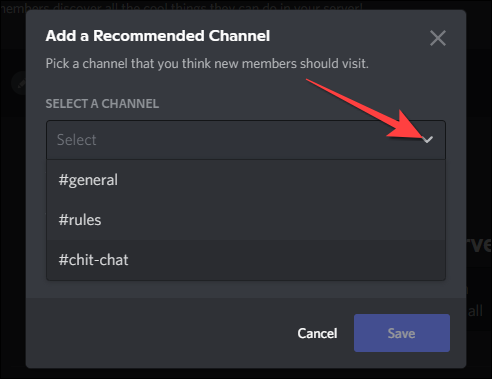
在“人们在此频道中做什么”选项下,选择一个表情符号并简要描述要在所选频道中进行的活动。完成后,单击“保存”按钮。
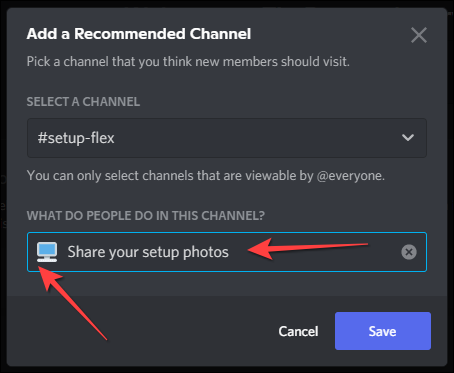
欢迎屏幕设置窗口显示 Discord 自动为您的服务器填充的前 5 个推荐频道的错误。您可以删除或自定义它们以消除错误。例如,您可以将推荐的“请阅读规则”频道与您在设置服务器时创建的“规则”频道连接起来
单击“请阅读规则”频道旁边的“编辑”按钮。
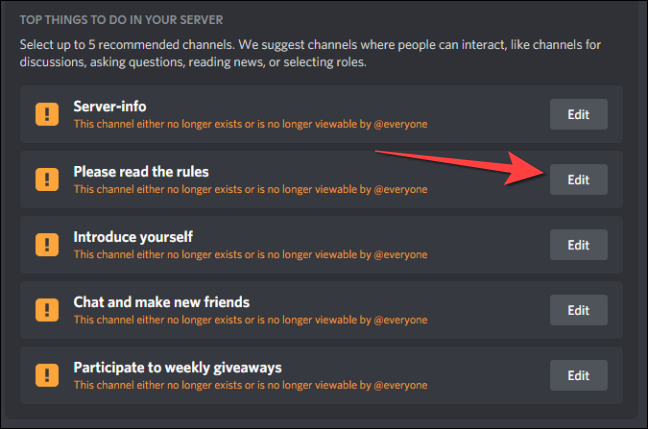
使用下拉菜单选择“规则”或您设置为规则频道名称的任何内容。或者,您可以点击“删除”以从欢迎屏幕消息列表中删除该频道。然后,对其他通道重复相同的过程。
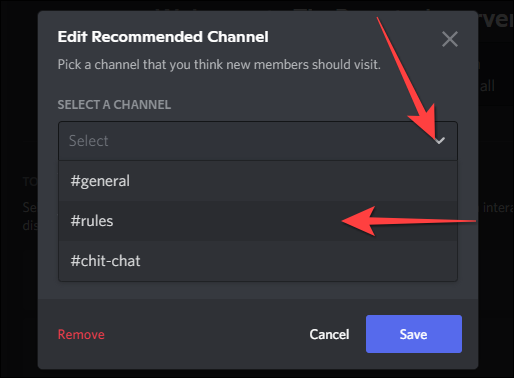
最后,添加服务器描述。
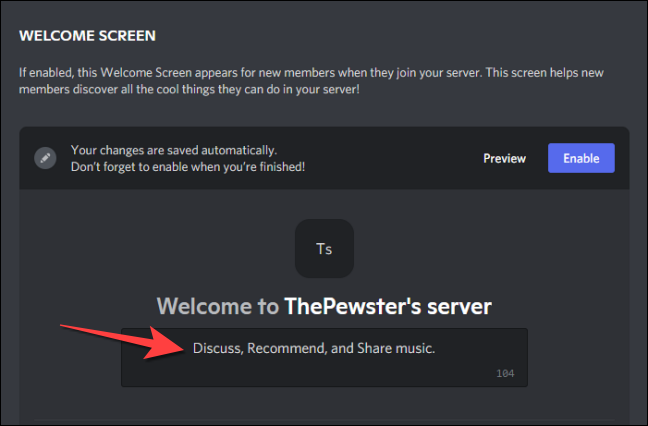
如果您想查看欢迎屏幕的外观,请点击预览按钮。
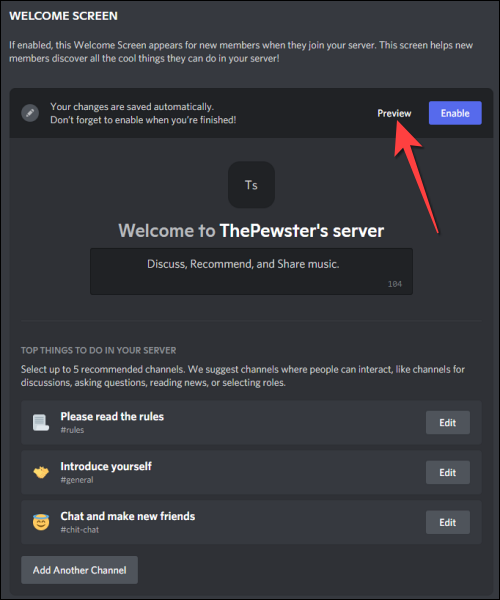
检查欢迎屏幕预览中的一切是否正常。
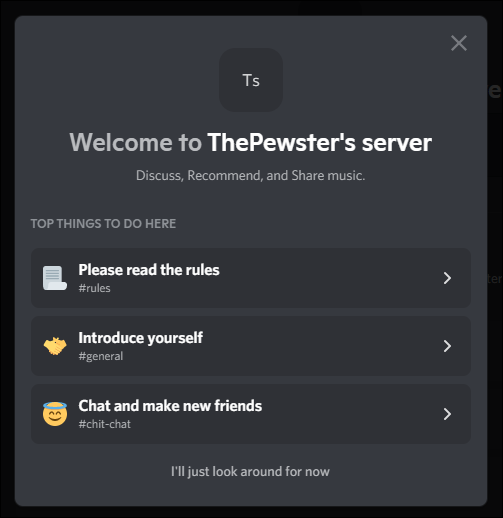
然后,按 Esc 将其关闭。对欢迎屏幕内容进行更改后,点击右上角的“启用”按钮。
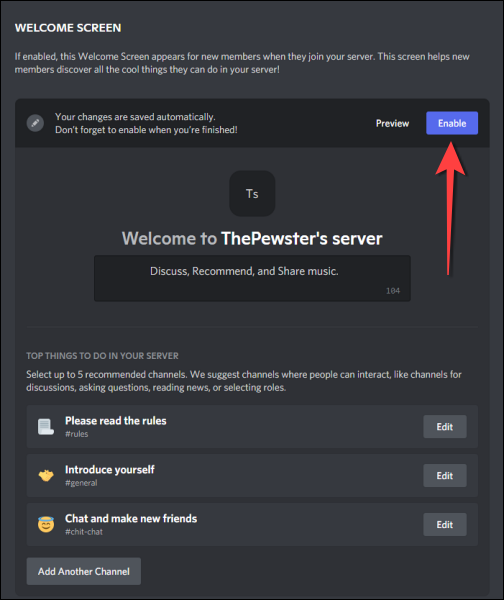
而已。当人们 加入您的社区服务器时,自定义欢迎屏幕将帮助他们了解他们可以在服务器上做什么。此外,如果您计划将Discord 用于您的业务,您可以在您的社区服务器上运行交易、拍卖和销售。







